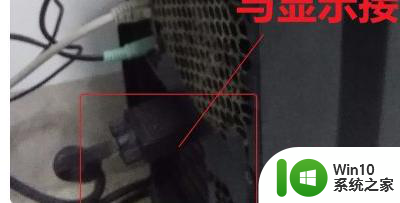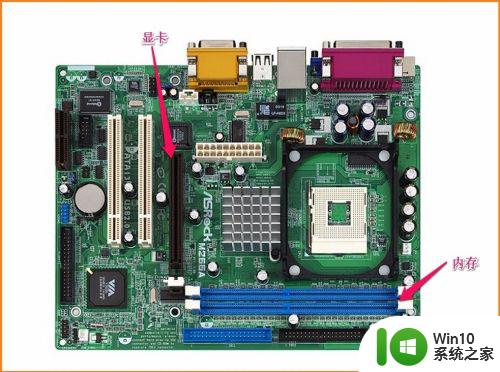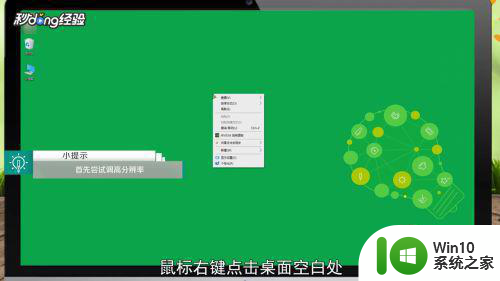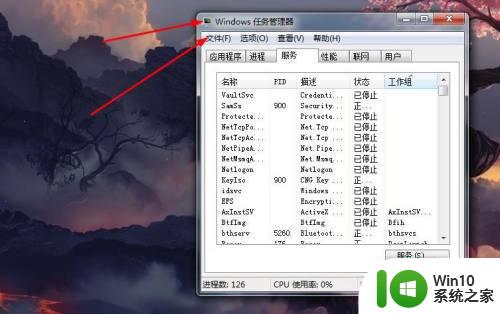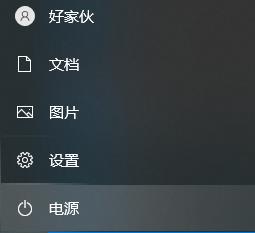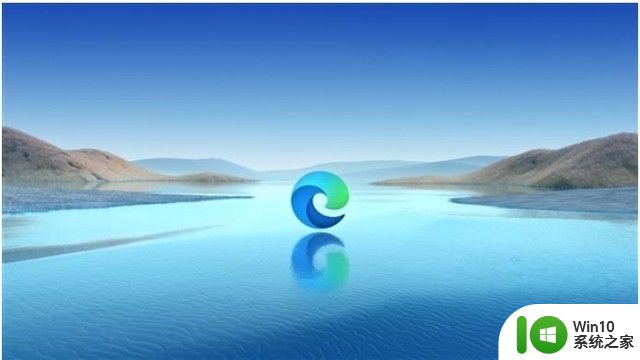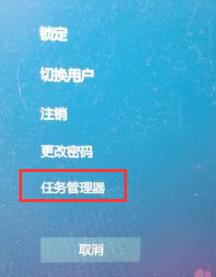电脑启动了但是屏幕没显示的解决方法 电脑开机屏幕不显示怎么回事
有些用户在使用windows电脑的时候发现电脑开机之后显示器突然不亮了,这该怎么办呢?今天小编给大家带来电脑启动了但是屏幕没显示的解决方法,操作很简单,大家跟着我的方法来操作吧。
方法如下:
方法一:电源故障
1、首先进行正常的开机,看看自己的电源是不是正常,听听看风扇的声音和开机按钮是否常亮。
2、如果出现了常亮而且风扇正常运转则表示供电没有问题,如果开机按钮不亮就是电源故障该换了。

方法二:显示连接线
1、当开机之后出现不亮的情况可以先看看风扇的运转是否正常,如果正常就尝试按一下键盘的num键。
2、也可以按一下大小写切换键和scrlk键,看看键盘指示灯亮不亮,如果正常就说明系统是正常没问题的。
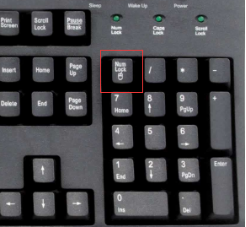
3、这个时候可能就是硬件显示器连接线存在问题了,尝试更换一根显示连接线,看看能不能亮屏。

方法三:清灰
1、电脑设备使用时间长了时候里面的硬件会存在很多的灰尘,这会导致风扇运转出现问题从而不亮屏。
2、一般这个时候可以将主机拆开,然后用一把小刷子将风扇上的积灰全部清除,再看看cpu和显卡的风扇,
如果灰尘也很多的话就一起将其清除了。

方法四:内存条去垢
1、内存条出现接触不良的情况下也会导致用户的显示器出现不亮的情况。
2、只需要将内存条两边的卡槽按下,将内存条取出,然后用橡皮擦一下金手指进行除污去垢。
3、然后再次插回去,一般就可以解决不亮屏的问题了,条件好的小伙伴可以先使用另外一根内存条来进行尝试,
如果直接成功了,也有可能是你的旧内存条存在故障导致的问题。

方法五:显卡故障
1、显卡和内存条的问题是差不多的,显卡出现问题之后是没法进行显示的,也是先将显卡拔下来,
然后进行清灰,然后使用橡皮将金手指上面的污垢进行擦除,再将其插回去看看是否可以亮。
2、如果有两个显卡的小伙伴,可以先使用另一个显卡插回去进行连接看看是否可以直接使用,
如果亮了就说明之前的显卡存在故障导致的。

方法六:主板
1、最后一个问题就是主板的问题了,现在主板找到cmos清零跳线将cmos设置回归到默认的状态再启动。
2、如果不知道哪根是清零线,就先将主板的电池取下再安装回去,之后进行重启即可。

以上就是电脑启动了但是屏幕没显示的解决方法的全部内容,有遇到相同问题的用户可参考本文中介绍的步骤来进行修复,希望能够对大家有所帮助。